

|
几何画板是一个作图和实现动画的辅助教学软件,用户可以根据教学需要编制出相关的图像和动画过程。几何画板是适用于数学、平面几何、物理的矢量分析、作图,函数作图的动态几何工具。 几何画板被称作“动态几何”,可以实现点、线等对象的动态变化,当然也包括颜色的动态改变。也许我这么说,你不是很理解,下面就通过举例来给大家演示一下效果。比如在几何画板中,我们想使某线段的颜色一直变化,该如何操作实现这样的效果呢?其实线段的颜色可以使用变化的参数来设置,下面我们就来看看具体的操作方法。 步骤一 打开几何画板,选择左侧工具箱“线段工具”,在空白区域绘制线段AB,再使用“点工具”在线段上任意画一个点O; 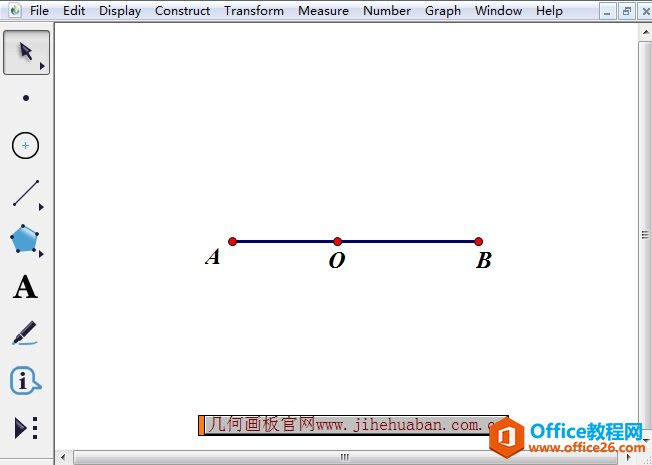 ? ?在几何画板中绘制线段AB和点O示例 步骤二 使用“点工具”在线段外任意绘制一个点C,选中线段上的点O和点C,点击上方的“度量”菜单,在弹出的下拉菜单选择“距离”,这样就度量除了点C和动画点点O的距离; 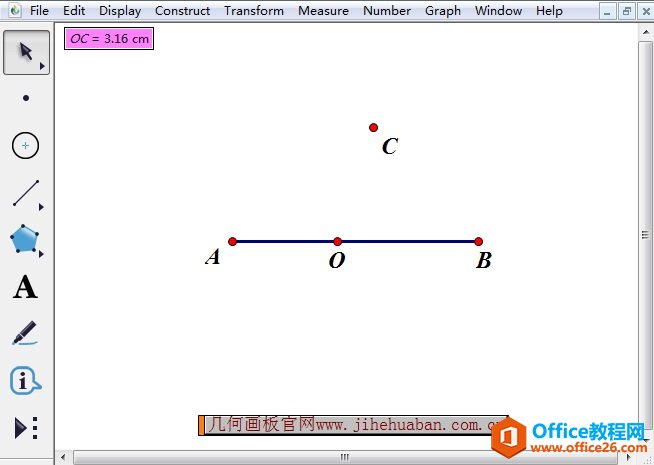 ? ?选中点O、C度量距离示例 步骤三 选中画板左上角两点之间的距离度量值和线段AB,点击上方的“显示”菜单,在下拉菜单下选择“颜色”,然后继续选择“参数”,在弹出的对话框点击“确定”; 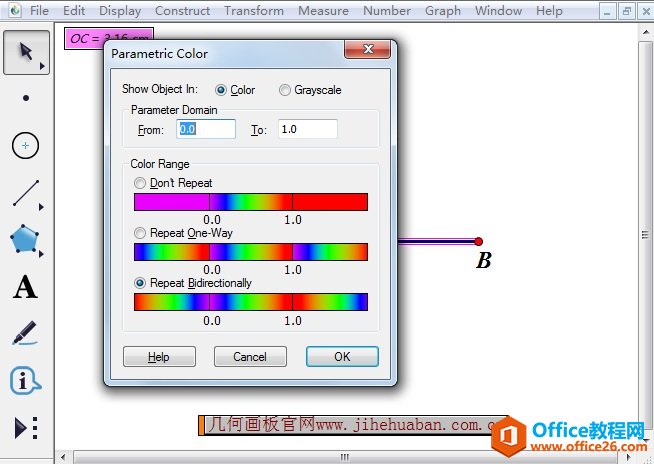 ? ?选中度量距离和线段AB设置颜色参数示例 步骤四 完成以上设置后,然后拖动线段上的点O,即可看到效果,线段的颜色在不断的变化,如下图所示。 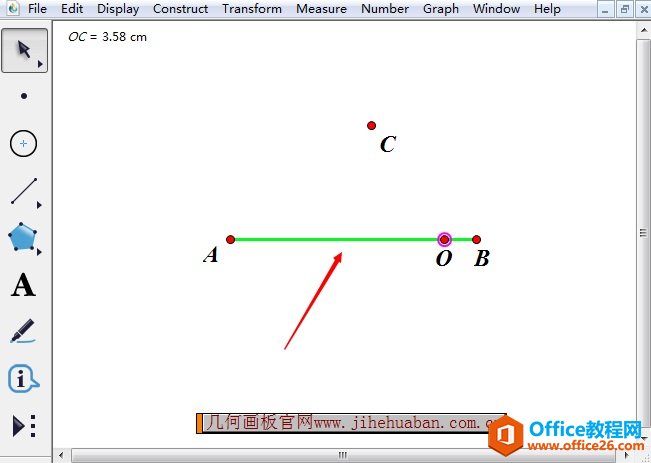 ? ?拖动点O线段AB的颜色变化示例 以上给大家详细讲解了在几何画板中实现线段的颜色一直变化的方法,主要在于颜色参数功能的运用,其实在几何画板中,颜色参数功能挺神奇的,能实现某对象的颜色不停变化,比如可以绘制颜色一起变化的两个三角形,如果对制作有疑问 几何画板提供丰富而方便的创造功能使用户可以编写出自己需要的教学课件。 |
温馨提示:喜欢本站的话,请收藏一下本站!